
يعد نظام تشغيل Debian أحد التوزيعات الأولى التي تعتمد على Linux Kernel. في ضوء ذلك، قد تبدو عملية تثبيت العديد من المستخدمين الذين قرروا للتو التعرف مع هذا النظام معقدة. من أجل عدم وجود مشاكل أثناء ذلك، يوصى بمتابعة التعليمات التي سيتم توفيرها في هذه المقالة.
بعد ذلك، بدأت صورة مجموعة Debian 9 Distribution. بعد الانتهاء، انتقل إلى الخطوة التالية من هذه التعليمات.
الخطوة 2: سجل الصورة على الناقل
وجود صورة تم تنزيلها على جهاز الكمبيوتر الخاص بك، تحتاج إلى إنشاء محرك أقراص فلاش قابل للتمهيد معها حتى يتم تشغيل جهاز كمبيوتر لاحذ. يمكن أن تسبب عملية إنشائها العديد من الصعوبات للمستخدم العاديين، لذلك يوصى بالرجوع إلى الإرشادات الموجودة على موقعنا.اقرأ المزيد: تسجيل صورة نظام التشغيل على محرك أقراص فلاش USB
الخطوة 3: بدء تشغيل جهاز كمبيوتر من محرك أقراص فلاش
بعد أن يكون لديك محرك أقراص فلاش USB على يديك باستخدام Debian 9، يجب عليك إدراجها في منفذ الكمبيوتر وبدء تشغيله. للقيام بذلك، قم بتسجيل الدخول إلى BIOS وجعل بعض الإعدادات. لسوء الحظ، تعليمات عالمية، ولكن على موقعنا يمكنك معرفة كل المعلومات اللازمة.
قراءة المزيد:
تكوين BIOS لتشغيل من محرك أقراص فلاش
نكتشف إصدار BIOS.
الخطوة 4: بدء التثبيت
يبدأ تثبيت Debian 9 في القائمة الرئيسية لصورة الإعداد، حيث تحتاج على الفور للنقر فوق عنصر "تثبيت الرسوم البيانية".

بعد ذلك، يتعلق الأمر مباشرة بتكوين النظام المستقبلي، تحتاج إلى القيام بما يلي:
- حدد لغة المثبت. قائمة في القائمة وانقر فوق الزر "متابعة". ستغطي المقالة اللغة الروسية، وتتصرف حسب تقديرك.
- تشير إلى موقعك. بشكل افتراضي، يتم اختيارك من دولة واحدة أو أكثر (حسب اللغة المحددة مسبقا). إذا لم يكن هناك حاجة في القائمة، انقر فوق "أخرى" وحددها من القائمة، ثم انقر فوق "متابعة".
- تحديد تخطيط لوحة المفاتيح. من القائمة، حدد اللغة التي سيتطابق إليها بشكل افتراضي، وانقر فوق الزر "متابعة".
- اختر Hotkeys، بعد الضغط على لغة التخطيط ستتغير. كل هذا يتوقف على تفضيلاتك - أي مفاتيح أنت أكثر ملاءمة للاستخدام، تلك تختار.
- انتظر عملية تنزيل وتثبيت مكونات النظام الإضافية. وراء التقدم الذي يمكنك اتباعه، اعتمادا على المؤشر المقابل.
- أدخل اسم الكمبيوتر الخاص بك. إذا كنت ستستخدم جهاز كمبيوتر في المنزل، فاختر أي اسم واضغط على زر "متابعة".
- أدخل اسم المجال. يمكنك ببساطة تخطي هذه العملية من خلال النقر فوق الزر "متابعة" إذا تم استخدام الكمبيوتر في المنزل.
- أدخل كلمة مرور Superuser، ثم قم بتأكيد ذلك. من الجدير بالذكر أن كلمة المرور يمكن أن تتكون من رمز واحد فقط، ولكن من الأفضل استخدام الصعب بحيث لا يمكن للأشخاص غير المصرح لهم التفاعل مع عناصر النظام الخاصة بك. بعد الدخول، انقر فوق "متابعة".
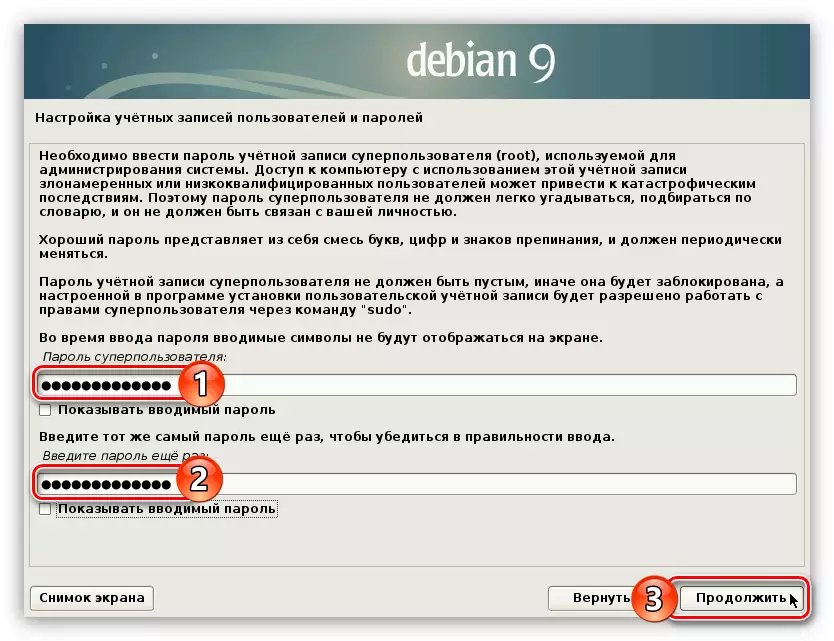
هام: لا تترك الحقول فارغة، وإلا فلن تتمكن لك بنفسك من العمل مع عناصر النظام التي تتطلب حقوقا خارقا.
- أدخل اسم المستخدم.
- أدخل اسم حسابك. تأكد من تذكرها، لأنها في بعض الأحيان ستكون بمثابة تسجيل دخول للوصول إلى عناصر النظام التي تتطلب حق الخارق.
- أدخل كلمة مرور النظام وتأكيد ذلك، ثم انقر فوق الزر "متابعة". سيكون من الضروري الدخول إلى سطح المكتب.
- تحديد المنطقة الزمنية.
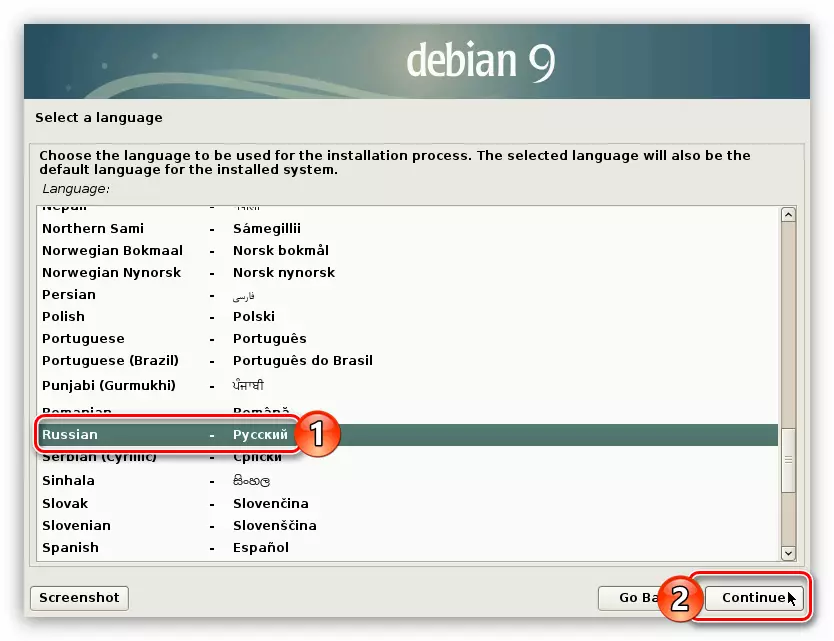
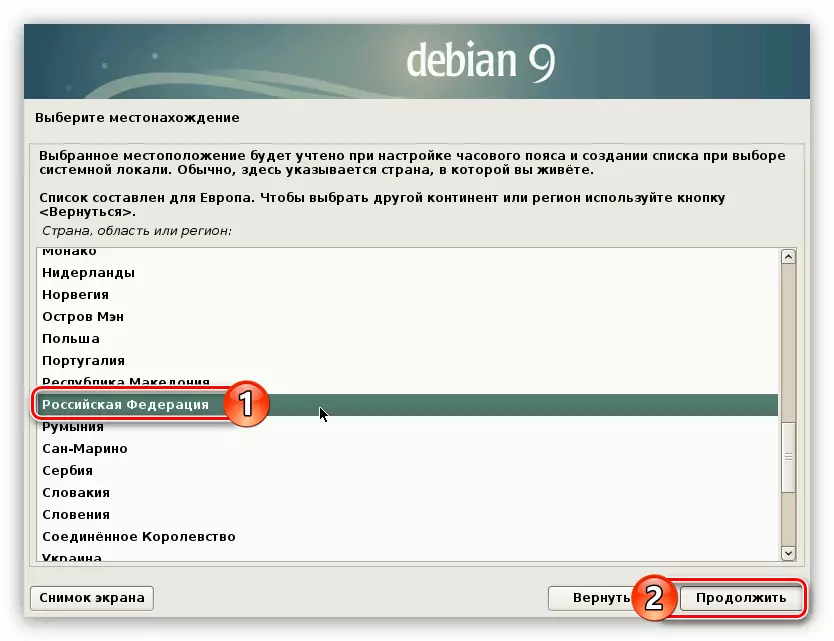
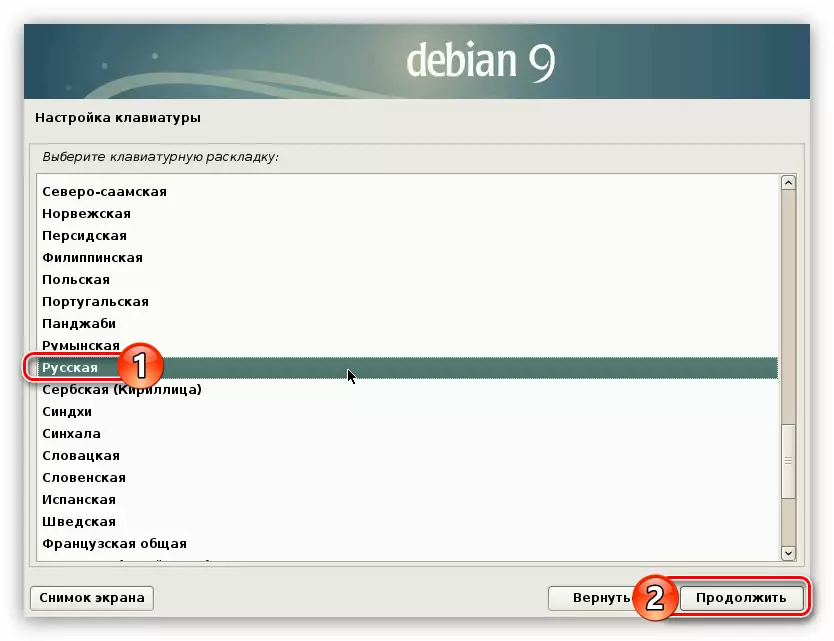
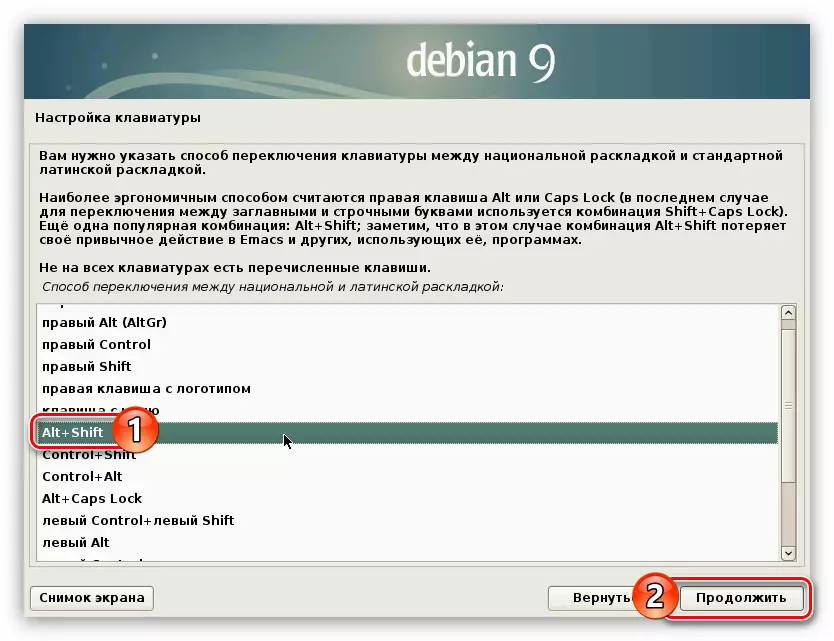

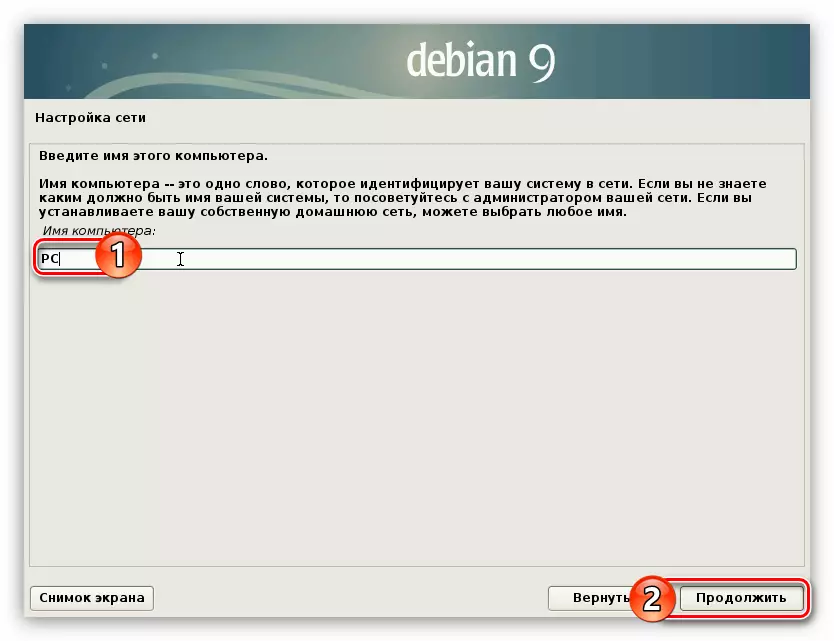
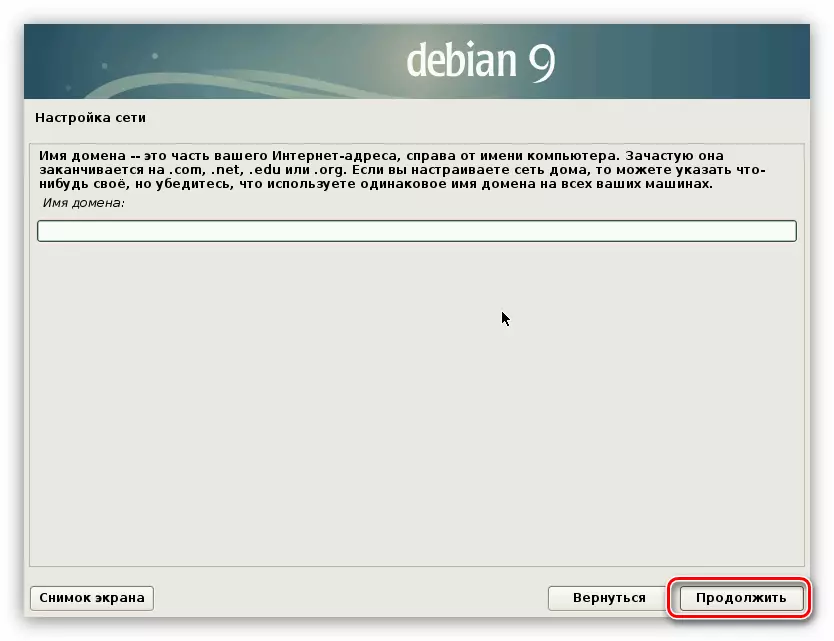

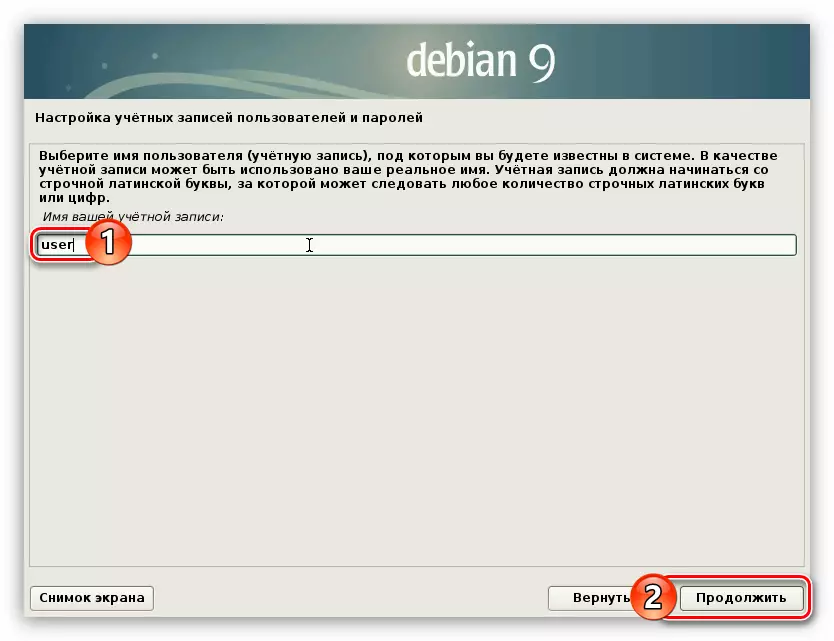
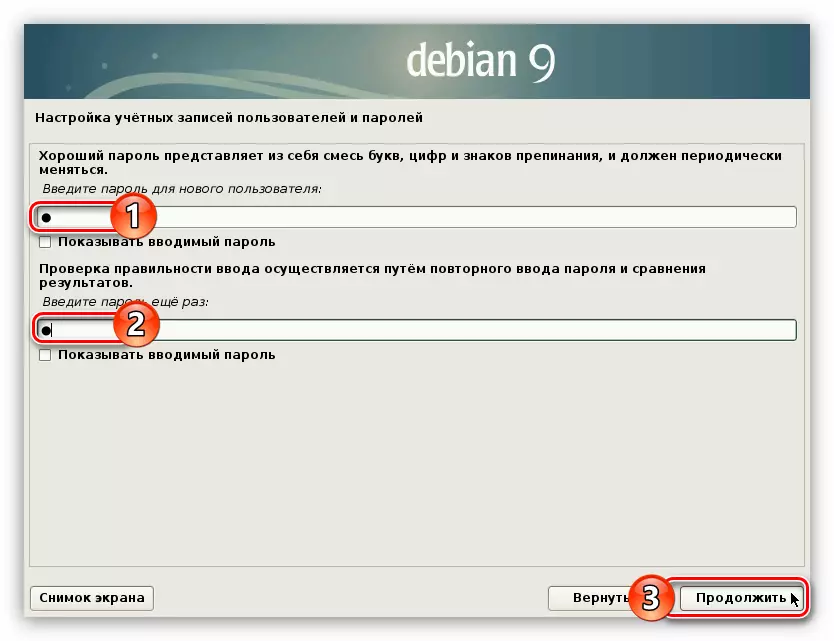

بعد ذلك، يمكن اعتبار التكوين الأساسي للنظام المستقبلي أكثر. سيقوم Installer بتحميل برنامج ترميز القرص وسيعرضه على الشاشة.

يجب أن تعمل ما يلي مباشرة مع القرص وقسمها، والتي تتطلب تحليلا أكثر تفصيلا.
الخطوة 5: ترميز القرص
سيجتمع برنامج وضع العلامات على القرص الذي تريد تحديد طريقة العلامات. من بين كل ما يمكنك تخصيصهما فقط: "تلقائي - استخدم القرص بالكامل" و "يدويا". الأمر يستحق التخلص من ذلك كله بشكل منفصل.
علامة القرص التلقائي
هذا الخيار مثالي لهؤلاء المستخدمين الذين لا يريدون فهم جميع التفاصيل الدقيقة لوضع علامات القرص. ولكن اختيار هذه الطريقة، فإنك توافق على أن يتم مسح جميع المعلومات الموجودة على القرص. لذلك، يوصى باستخدامه إذا كان القرص فارغا تماما أو ملفات على أنها ليست مهمة.
لذلك، لوضع القرص تلقائيا، قم بما يلي:
- حدد "تلقائي - استخدم القرص بالكامل" وانقر فوق "متابعة".
- من القائمة، حدد القرص حيث سيتم تثبيت نظام التشغيل. في هذه الحالة، هو واحد فقط.
- تحديد مخطط الترميز. سيتم تقديم الخيار ثلاثة خيارات. يمكن أن تتميز جميع المخططات بدرجة الأمان. وبالتالي، حدد "أقسام منفصلة ل / home، / var و / tmp"، فسوف تكون محمي بحماية شديدة من القرصنة من الخارج. لمستخدم عادي، يوصى باختيار العنصر الثاني من القائمة - "قسم منفصل ل / Home".
- بعد قراءة قائمة الأقسام التي تم إنشاؤها، حدد السلسلة إلى "إنهاء العلامات وكتابة التغييرات على القرص" وانقر فوق الزر "متابعة".


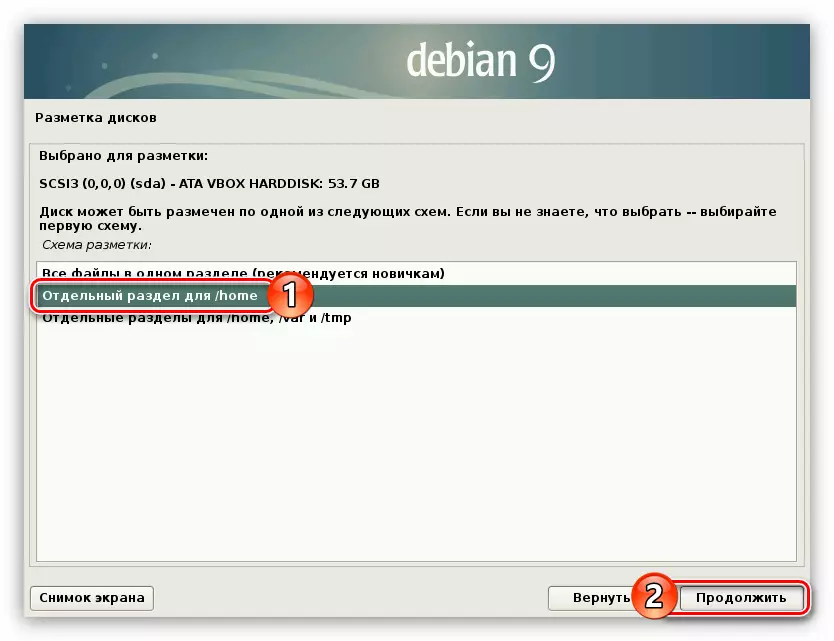
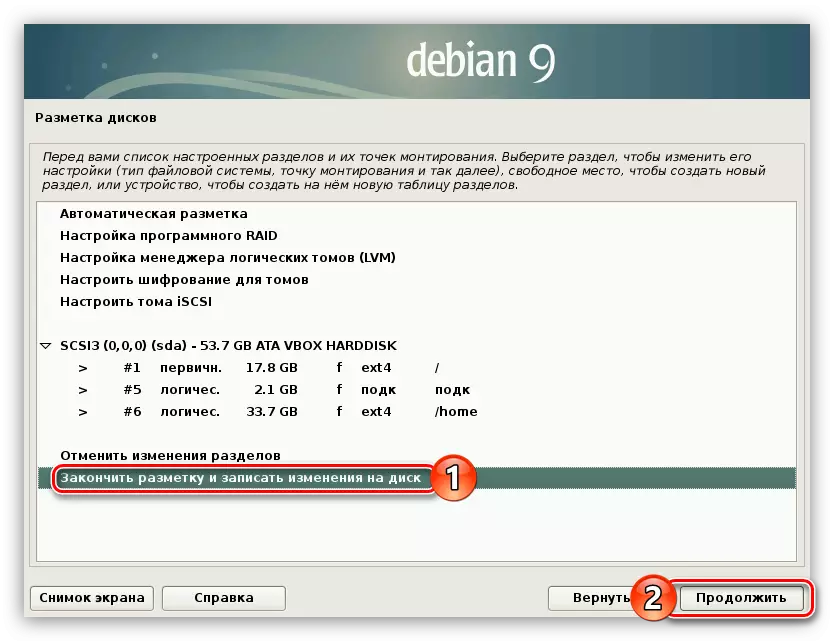
بعد عائدات الإجراء، ستبدأ عملية تثبيت النظام، بمجرد انتهاء الأمر، يمكنك البدء فورا في استخدام Debian 9. ولكن في بعض الأحيان يكون علامة القرص التلقائي غير مناسب للمستخدم، لذلك عليك أن تفعل ذلك يدويا.
قرص ترميز القرص
إن وضع القرص جيدا يدويا حقيقة أنك تستطيع أن تنشئ جميع الأقسام التي تحتاجها، وإعداد كل منها لاحتياجاتك. للقيام بذلك، قم بما يلي:
- بينما في نافذة طريقة العلامات، حدد السلسلة اليدوية وانقر فوق "متابعة".
- حدد من قائمة الوسائط التي يتم تثبيتها Tebian 9.
- منح موافقة على إنشاء جدول قسم عن طريق تعيين المفتاح إلى موضع "نعم" والنقر فوق الزر "متابعة".
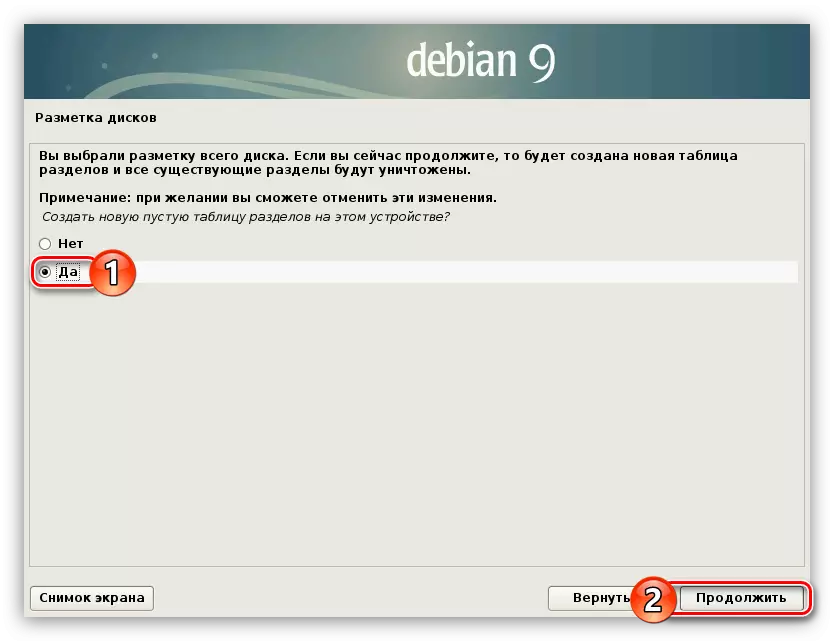
ملاحظة: إذا تم إنشاء أقسام مسبقا على القرص أو قمت بتثبيت نظام التشغيل الثاني، فسيتم تخطي هذه النافذة.
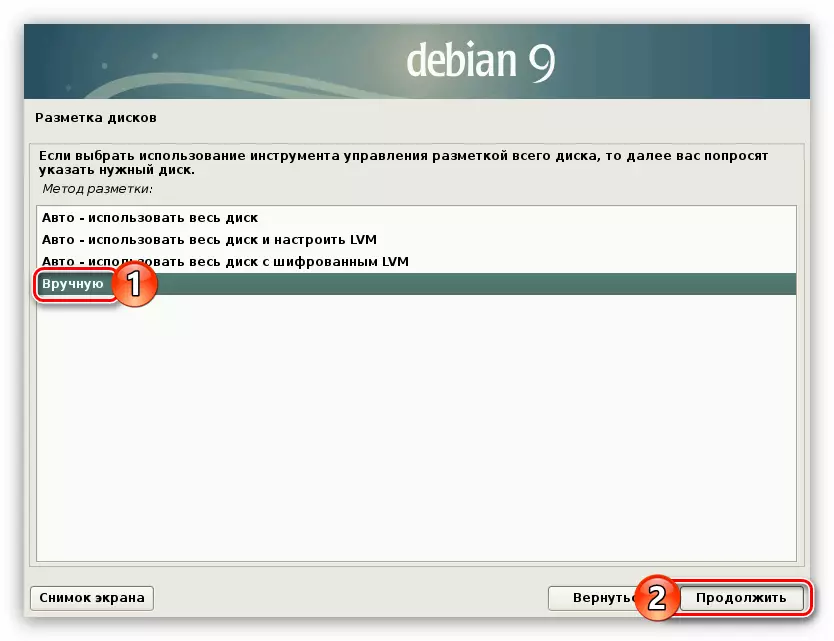
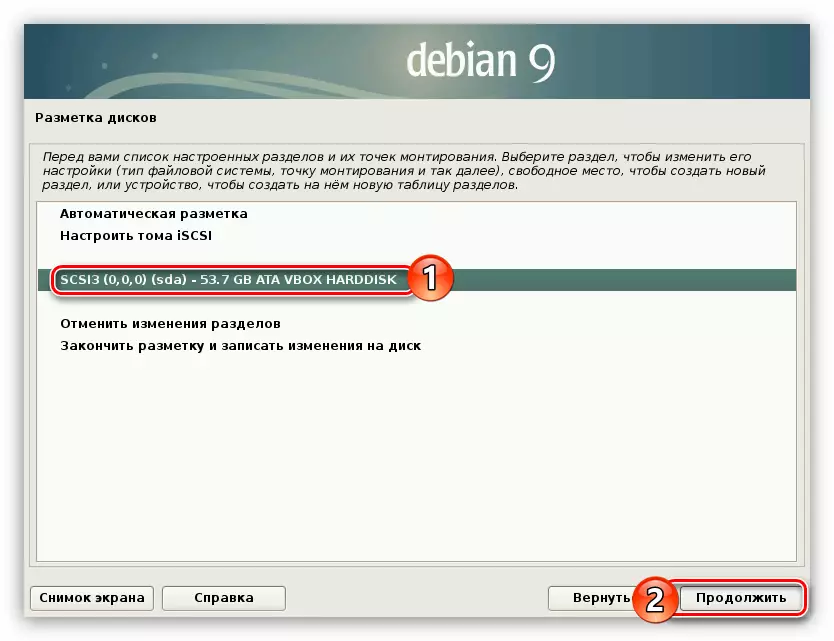
بعد إنشاء جدول التقسيم الجديد، تحتاج إلى تحديد الأقسام التي ستخلقها. ستقدم المقالة تعليمات مفصلة حول العلامات مع متوسط درجة الأمان، وهو أمر رائع بالنسبة لمعظم المستخدمين. أدناه يمكنك عرض أمثلة خيارات العلامات الأخرى.
- قم بتمييز سلسلة "المساحة الحرة" وانقر على زر "متابعة".
- حدد في النافذة الجديدة "إنشاء قسم جديد".
- حدد مقدار الذاكرة التي تريد تمييزها تحت قسم الجذر من النظام، وانقر فوق الزر "متابعة". يوصى الإشارة إلى 15 جيجابايت على الأقل.
- حدد النوع الأساسي من القسم الجديد إذا، بالإضافة إلى Debian 9، لن تقوم بتثبيت أنظمة التشغيل الأخرى. خلاف ذلك، اختر المنطق المنطقي.
- تحديد موقع قسم الجذر، حدد "ابدأ" وانقر فوق "متابعة".
- اضبط إعدادات قسم الجذر عن طريق القياس مع المثال الموضح أدناه في الصورة.
- قم بتمييز القسم "إعداد القسم مكتمل" وانقر فوق الزر "متابعة".

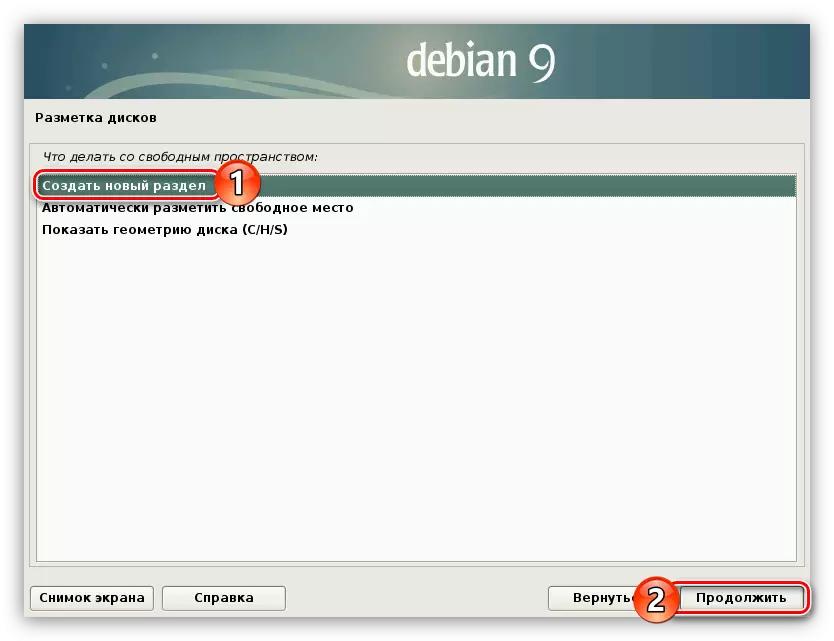
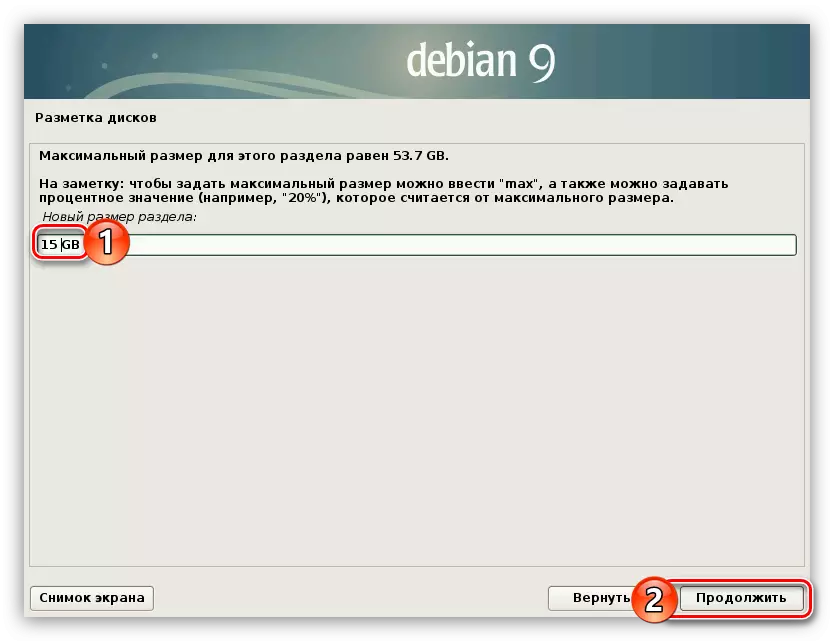
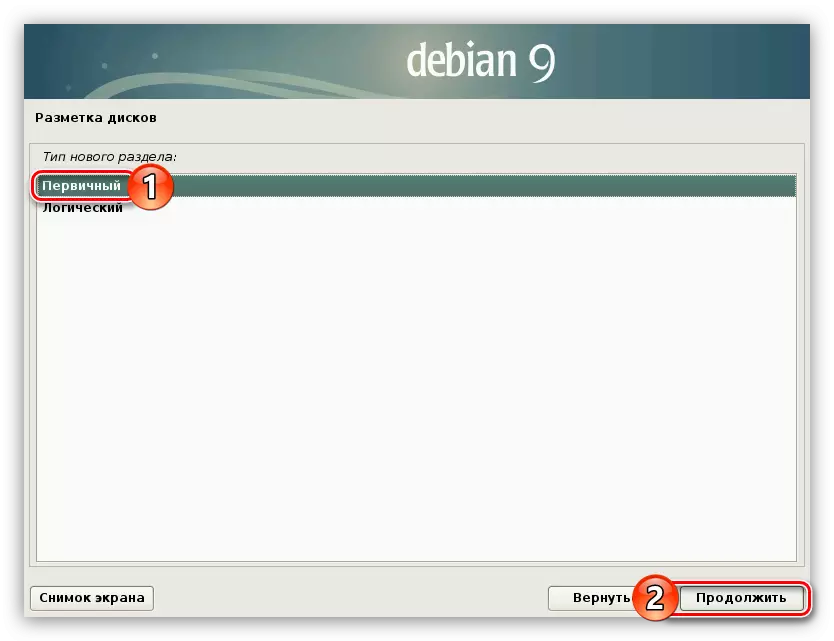

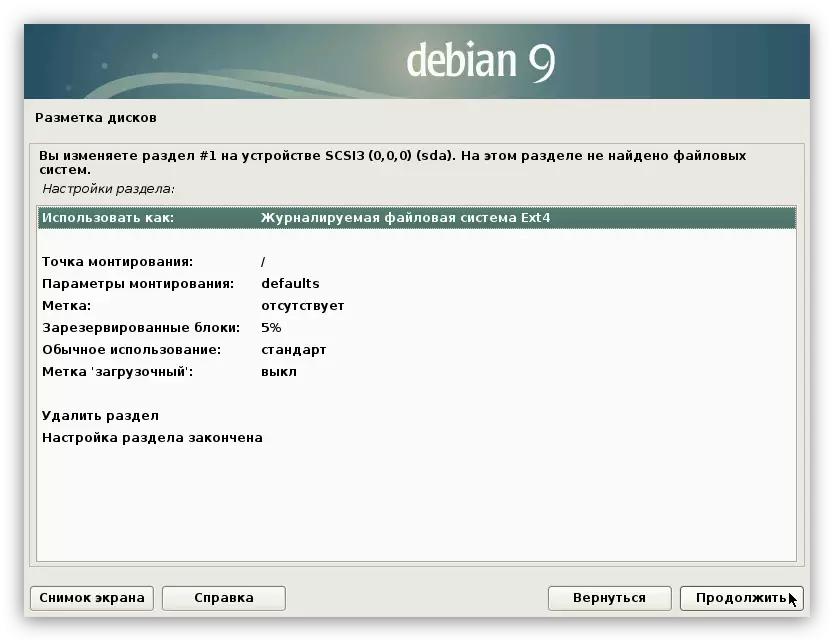
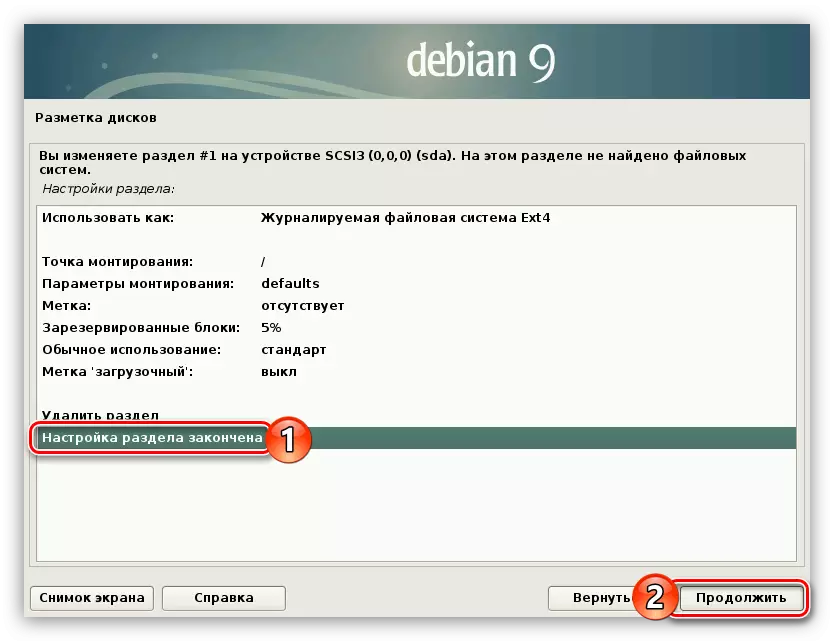
تم إنشاء قسم الجذر، والآن لننشئ قسم من الترحيل. لهذا:
- كرر أول عنصرين من التعليمات السابقة لبدء إنشاء قسم جديد.
- حدد مقدار الذاكرة المساوية لحجم ذاكرة الوصول العشوائي الخاصة بك.
- في المرة الأخيرة، حدد نوع القسم اعتمادا على العدد المقصود من الأقسام. إذا كان هناك أكثر من أربعة، اختر "منطقي"، إذا كان أقل "أساسي".
- إذا قمت بتحديد النوع الأساسي للقسم، ثم في النافذة التالية، حدد سلسلة "النهاية".
- انقر مرتين على زر الماوس الأيسر (LKM) على صف "استخدام كيفية".
- من القائمة، حدد قسم "PAG" ".
- انقر فوق خط "تكوين القسم مكتمل" وانقر فوق "متابعة".


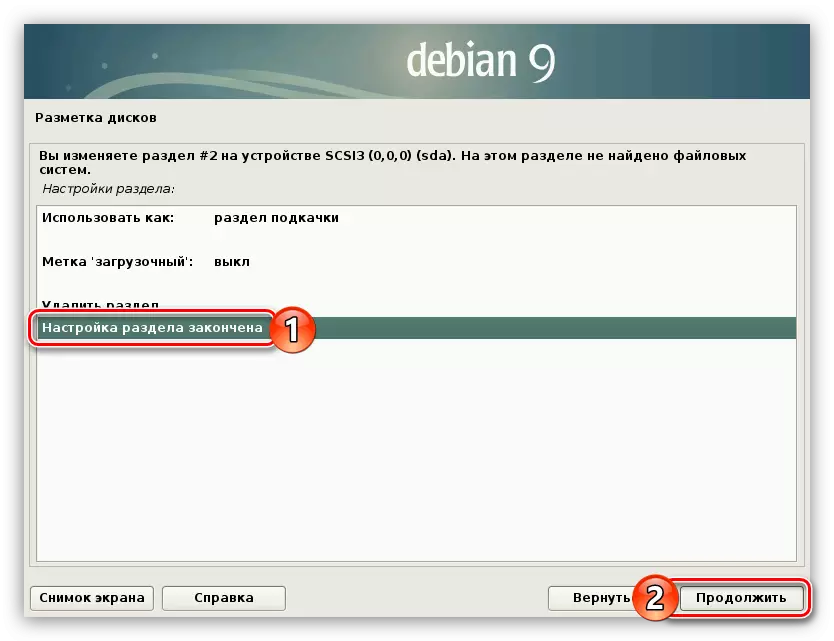
تم إنشاء قسم الجذر وقسم الترحيل، يبقى لإنشاء القسم الرئيسي فقط. للقيام بذلك، اتبع التعليمات التالية:
- ابدأ في إنشاء قسم، وتسليط الضوء على جميع المساحة المتبقية لها وتحديد نوعها.
- اضبط جميع المعلمات وفقا للصورة أدناه.
- انقر نقرا مزدوجا فوق LKM على "إعداد القسم مكتمل".
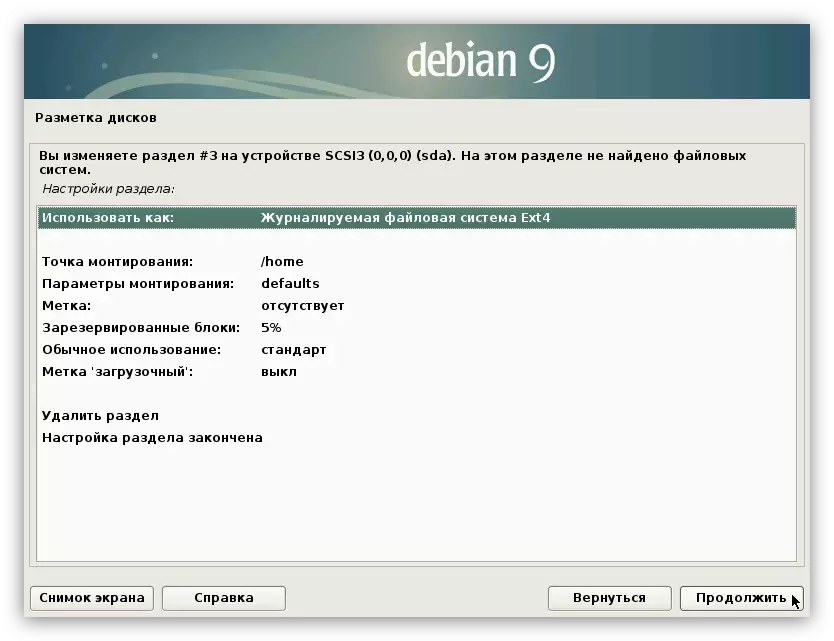
الآن يجب توزيع جميع المساحات الحرة من القرص الثابت الخاص بك في ظل الأقسام. على الشاشة، يجب أن ترى حول ما يلي:
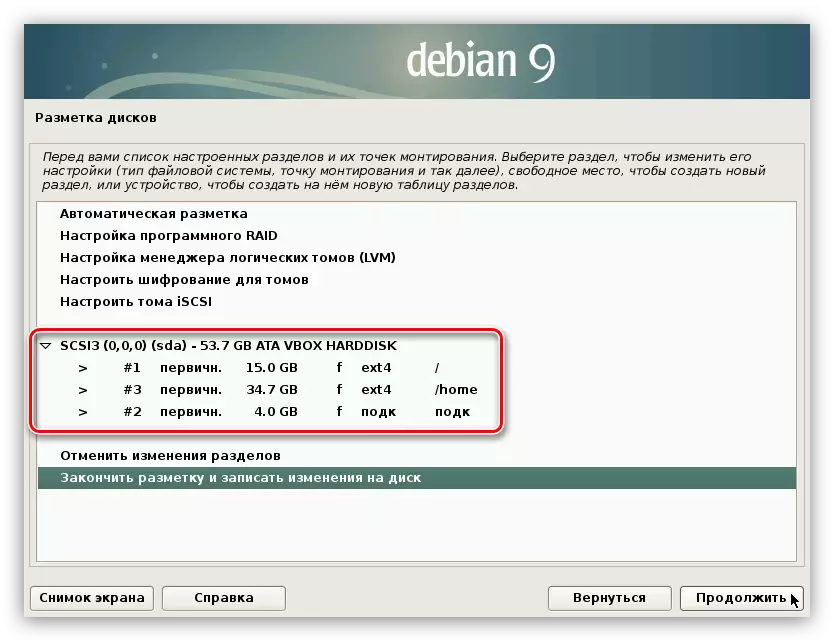
في حالتك، قد تختلف أحجام كل قسم.
في هذه القرص، اكتمال ترميز، لذلك قم بتمييز السلسلة ب "الانتهاء من التغييرات والكتابة إلى القرص" وانقر فوق الزر "متابعة".
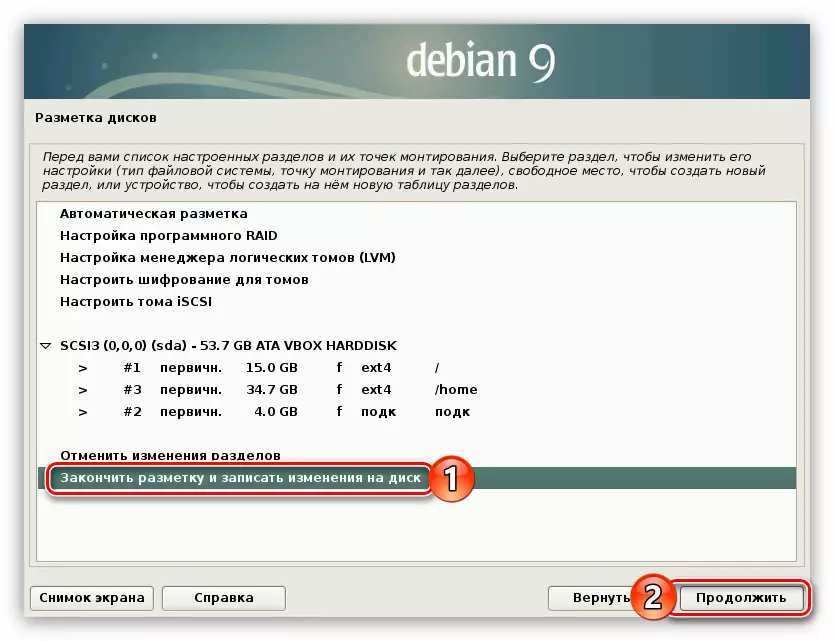
وفقا للنتيجة، ستحصل على تقرير مفصل عن جميع التغييرات. إذا كانت جميع العناصر التي تتزامن مع الإجراءات التي تم إجراؤها مسبقا، فقم بتعيين المفتاح إلى موضع "نعم" وانقر فوق "متابعة".
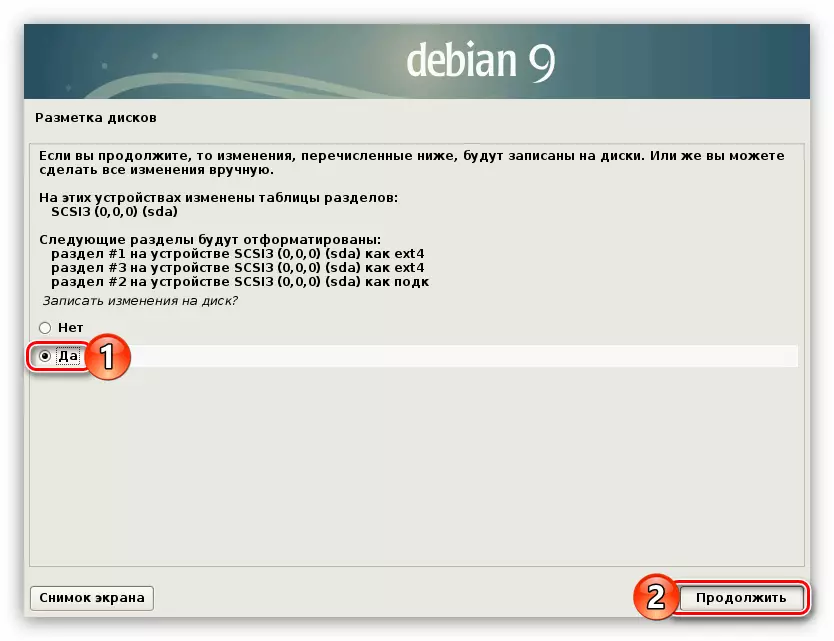
خيارات وضع علامات القرص البديلة
فوق التعليمات لعلامة قرص الأمان المتوسطة. يمكنك استخدام الآخر. الآن سيكون هناك خياران.
ضعف الدفاع (مناسب تماما للمبتدئين الذين يريدون فقط التعرف على النظام):
- القسم رقم 1 - قسم الجذر (15 جيجابايت)؛
- القسم رقم 2 - قسم التبديل (حجم الكبش).
الحد الأقصى للحماية (يناسب المستخدمين الذين يخططون لاستخدام نظام التشغيل كخادم):
- القسم رقم 1 - قسم الجذر (15 جيجابايت)؛
- القسم رقم 2 - / التمهيد مع المعلمة RO (20 ميغابايت)؛
- القسم رقم 3 - مقطع من المبادلات (حجم الكبش)؛
- القسم رقم 4 - / TMP مع المعلمات Nosuid و Nodev و NoExec (1-2 جيجابايت)؛
- القسم رقم 5 - / Val / سجل مع المعلمة NoExec (500 ميغابايت)؛
- القسم رقم 6 - / الصفحة الرئيسية مع معلمات NOEXEC و NEDEV (المساحة المتبقية).
كما ترون، في الحالة الثانية، تحتاج إلى إنشاء العديد من الأقسام، ولكن بعد تثبيت نظام التشغيل، سوف تكون متأكدا من عدم وجود أحد يخترقه من الخارج.
الخطوة 6: استكمال التثبيت
بعد إكمال التعليمات السابقة مباشرة، سيبدأ تثبيت المكونات الأساسية للبيان 9. هذه العملية يمكن أن تستمر لفترة طويلة.

بعد إكمالها، ستحتاج إلى تعيين العديد من المعلمات لإكمال التثبيت الكامل لنظام التشغيل.
- في نافذة إعداد PACKET الأولى، حدد "نعم" إذا كان لديك قرص اختياري مع مكونات النظام، وإلا بعد ذلك، انقر فوق "لا" وانقر فوق الزر "متابعة".
- حدد البلد الذي يوجد فيه مرآة أرشيف النظام. من الضروري توفير سرعة عالية تحميل مكونات إضافية للنظام والبرامج.
- تحديد مرآة الأرشيف 9 Debian 9. الخيار الأمثل سيكون "ftp.ru.debian.org".
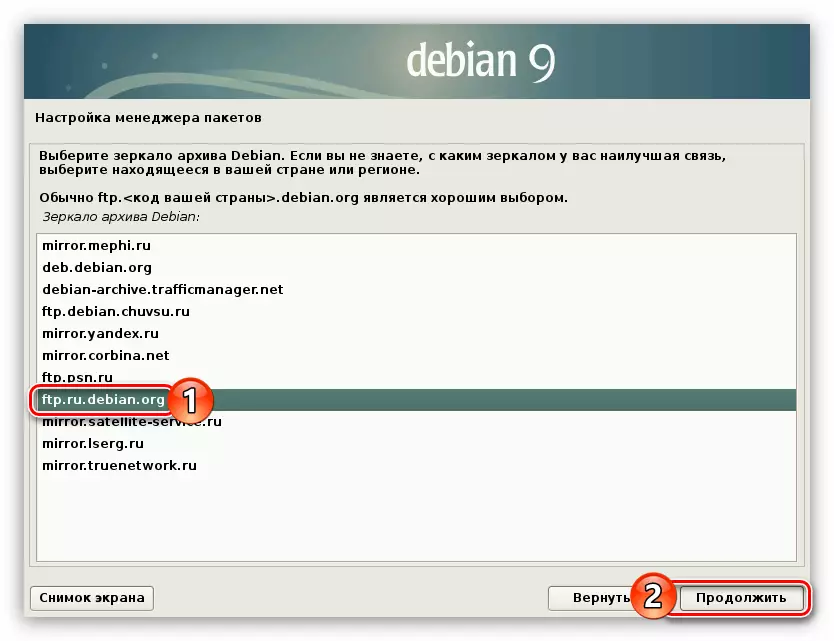
ملاحظة: إذا اخترت بلد آخر من الإقامة في النافذة السابقة، فسيتم عرض "RU" في عنوان المرآة في عنوان المرآة.
- انقر فوق الزر "متابعة" إذا لم يكن من المقصود استخدام الخادم الوكيل، وإلا فإن عنوانه في حقل الإدخال المقابل.
- انتظر عملية تنزيل وتثبيت مكونات البرامج والنظام الإضافية.
- أعط إجابة على السؤال عما إذا كنت تريد أن يرسل النظام إحصائيات مجهولة الهوية إلى توزيع المطورين حول الحزم المستخدمة بشكل متكرر.
- حدد بيئة سطح المكتب من القائمة، والتي تريد رؤيتها في نظامك، وبرامج إضافية. بعد تحديد، انقر فوق "متابعة".
- انتظر حتى يتم تنزيل المكونات المحددة في النافذة السابقة وتثبيتها.

ملاحظة: قد تكون عملية تنفيذ المهمة طويلة جدا - كل هذا يتوقف على سرعة إنترنت وسلطة المعالج.
- إعطاء إذن لتثبيت GRUB إلى سجل التمهيد الرئيسي عن طريق تحديد "نعم" والنقر فوق "متابعة".
- حدد محرك الأقراص من القائمة، حيث سيكون محمل Grup Loader. من المهم أن يقع على نفس القرص الذي يتم فيه تثبيت نظام التشغيل نفسه.
- انقر فوق الزر "متابعة" لإعادة تشغيل الكمبيوتر والبدء في استخدام Debian 9 المثبت حديثا.


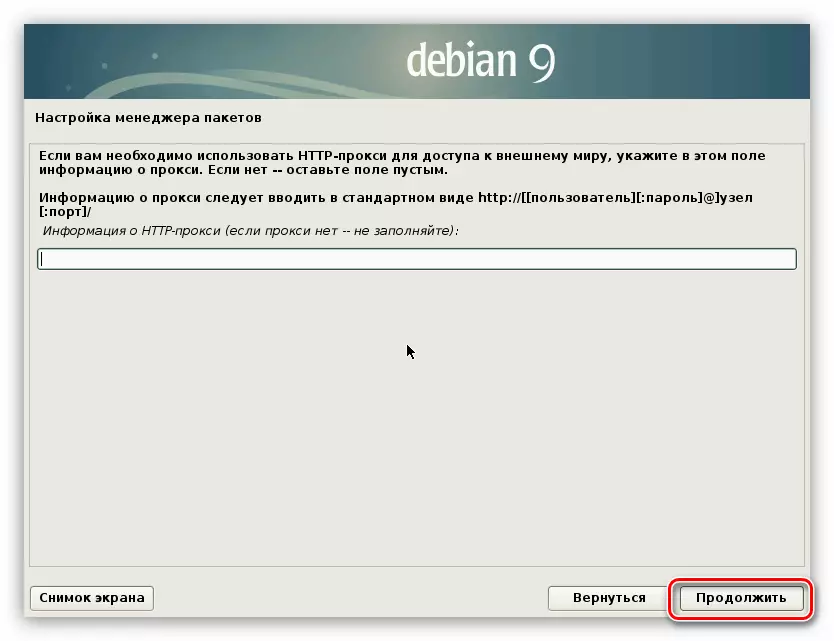

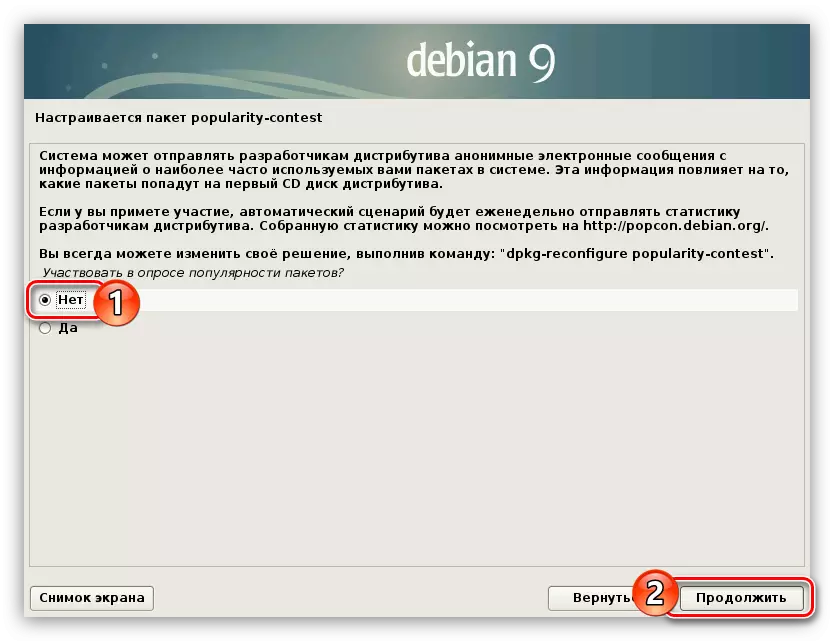
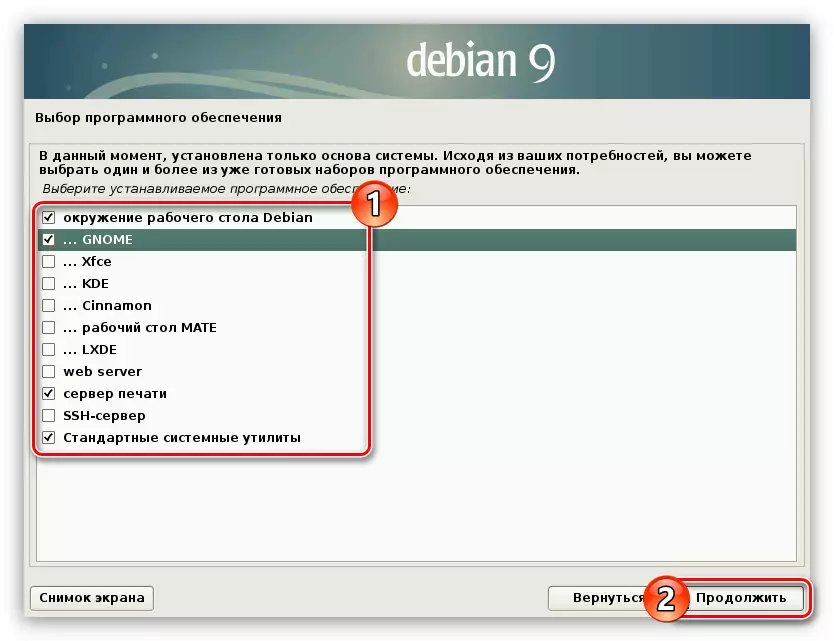
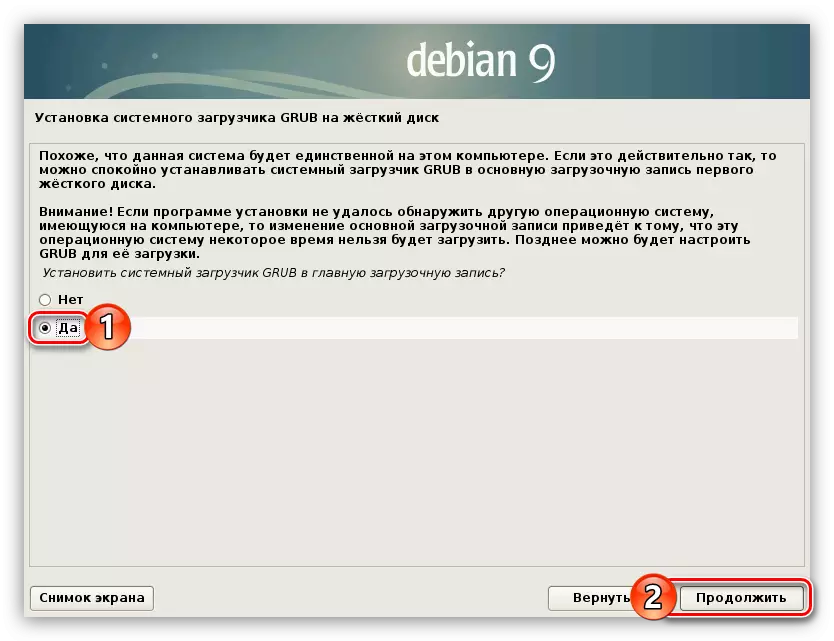

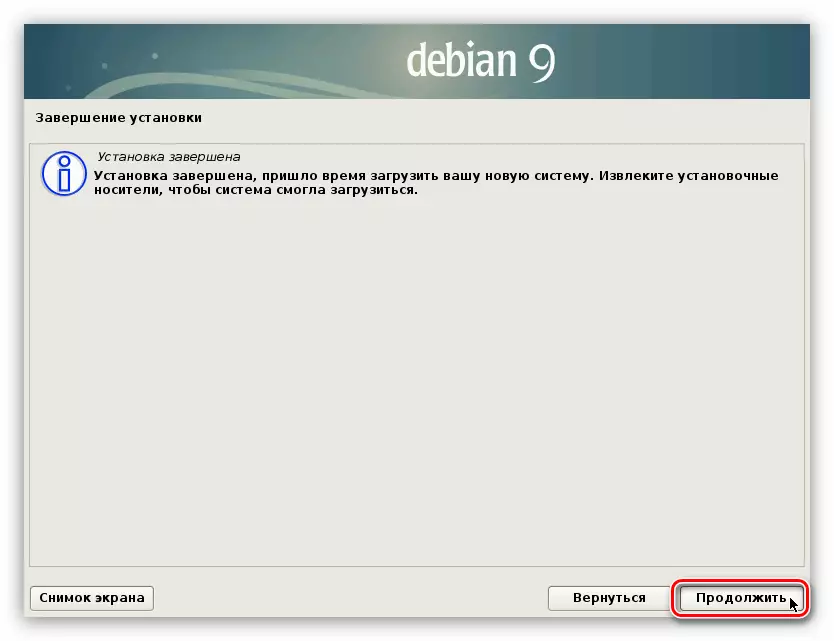
كيف يمكنني فهم، اكتمال هذا النظام في هذا. بعد إعادة تشغيل جهاز الكمبيوتر، ستسقط في قائمة Bootloader Grup التي تريد تحديد نظام التشغيل والضغط على ENTER.
استنتاج
بعد إكمال جميع الإجراءات المذكورة أعلاه، ستشاهد سطح المكتب Debian 9. إذا لم يحدث ذلك، قم بمراجعة جميع عناصر دليل التثبيت وفي حالة التناقضات مع أفعالك، حاول بدء تشغيل عملية تثبيت OS لتحقيق النتيجة المرجوة وبعد
